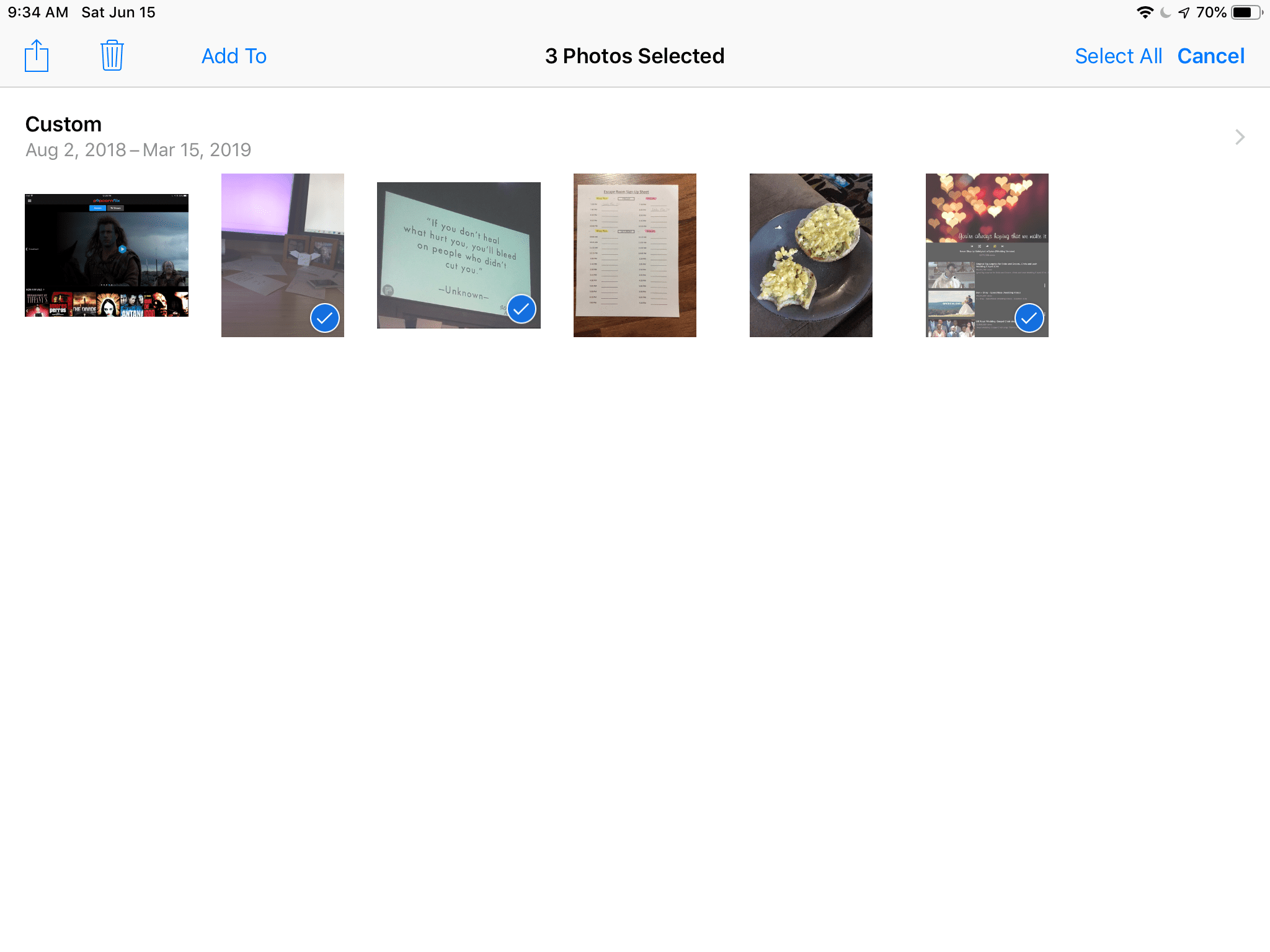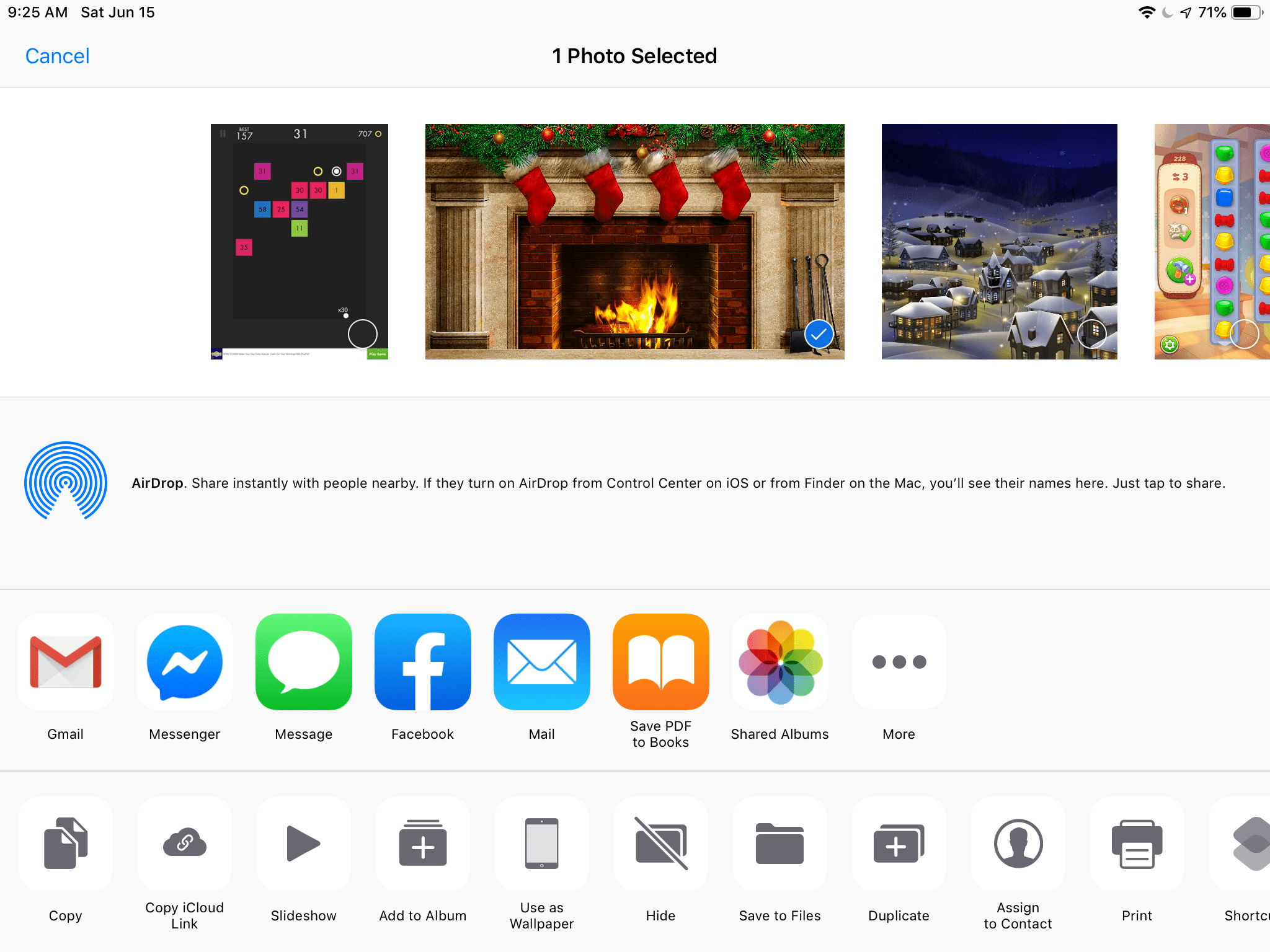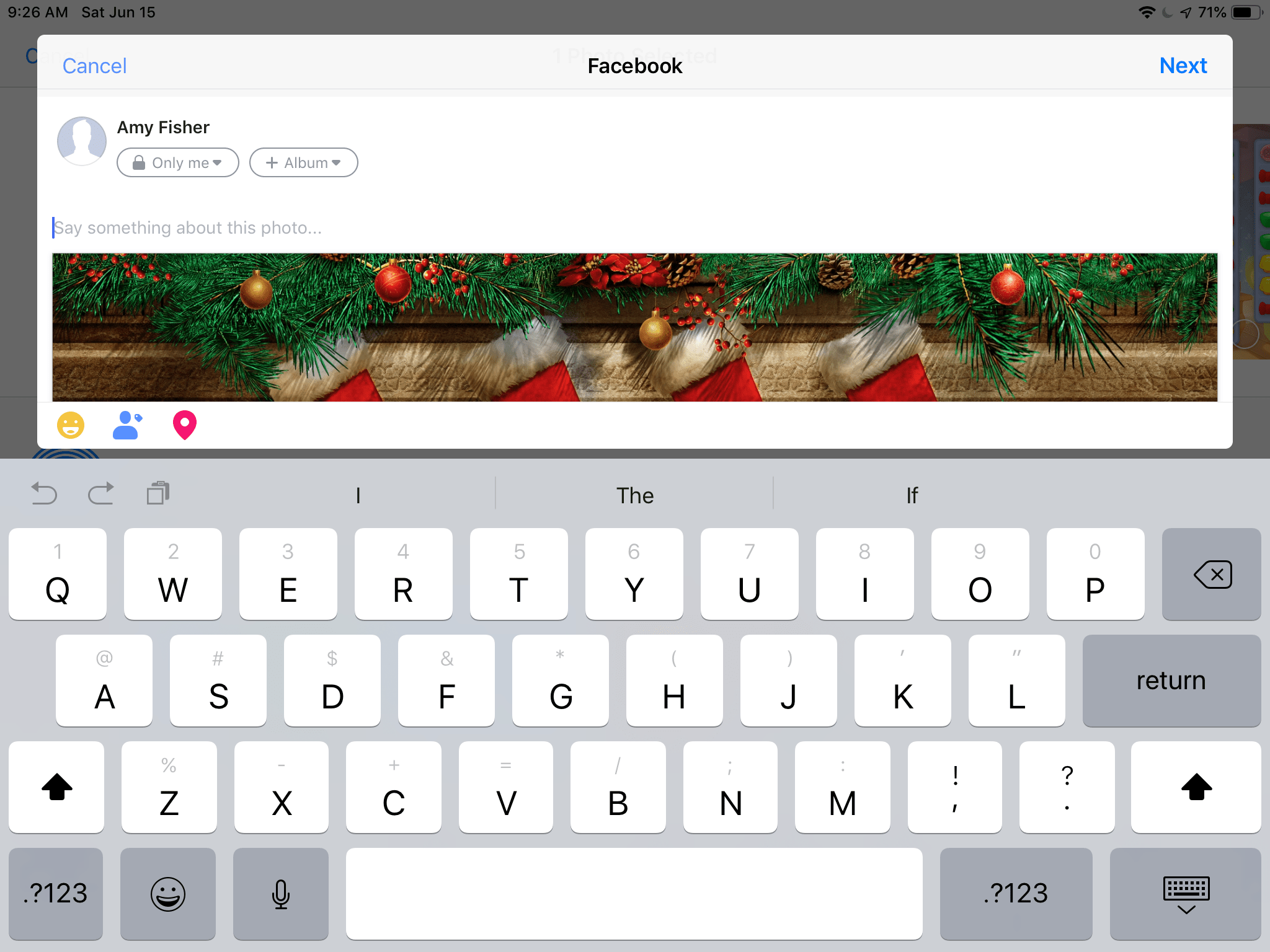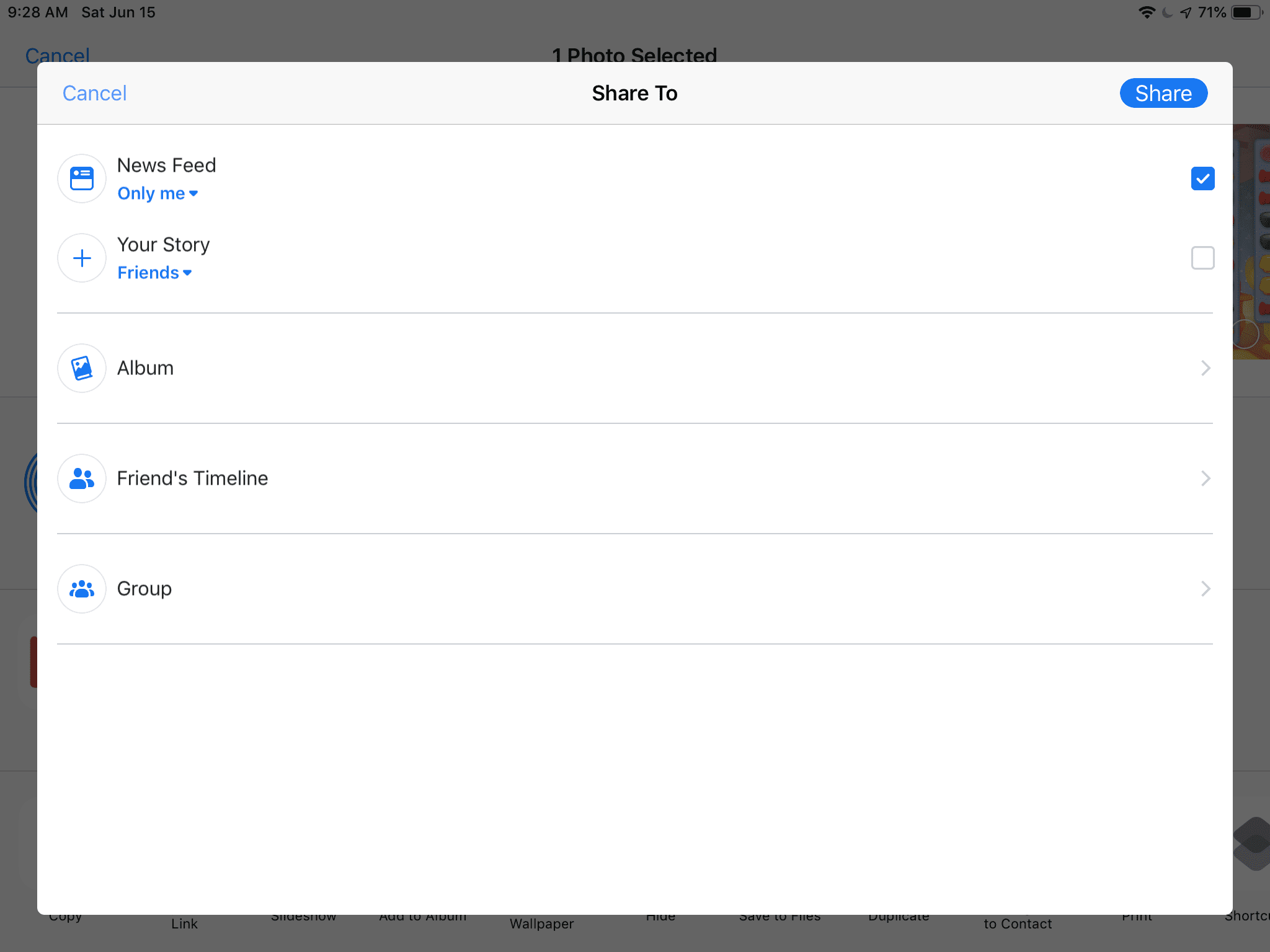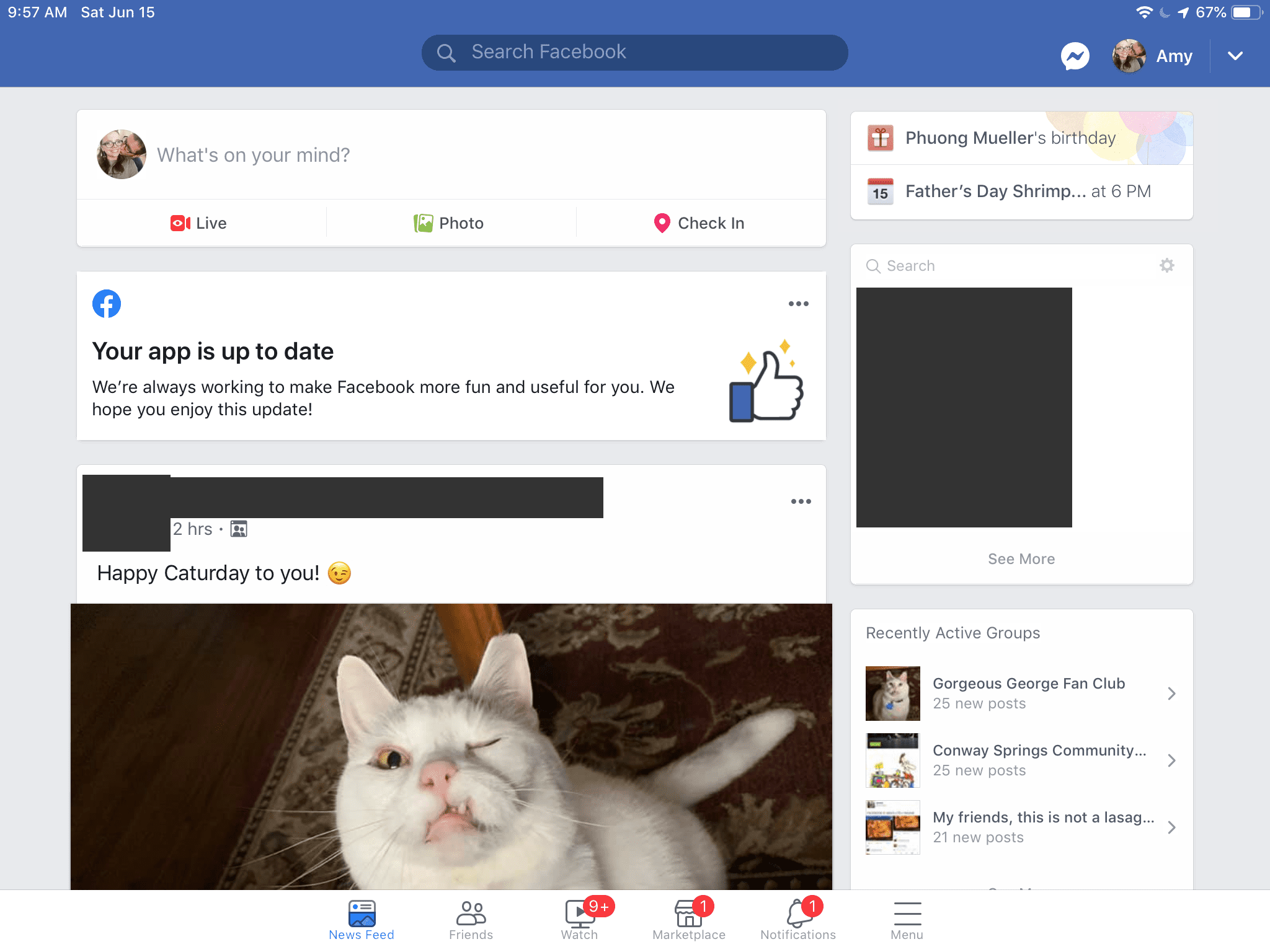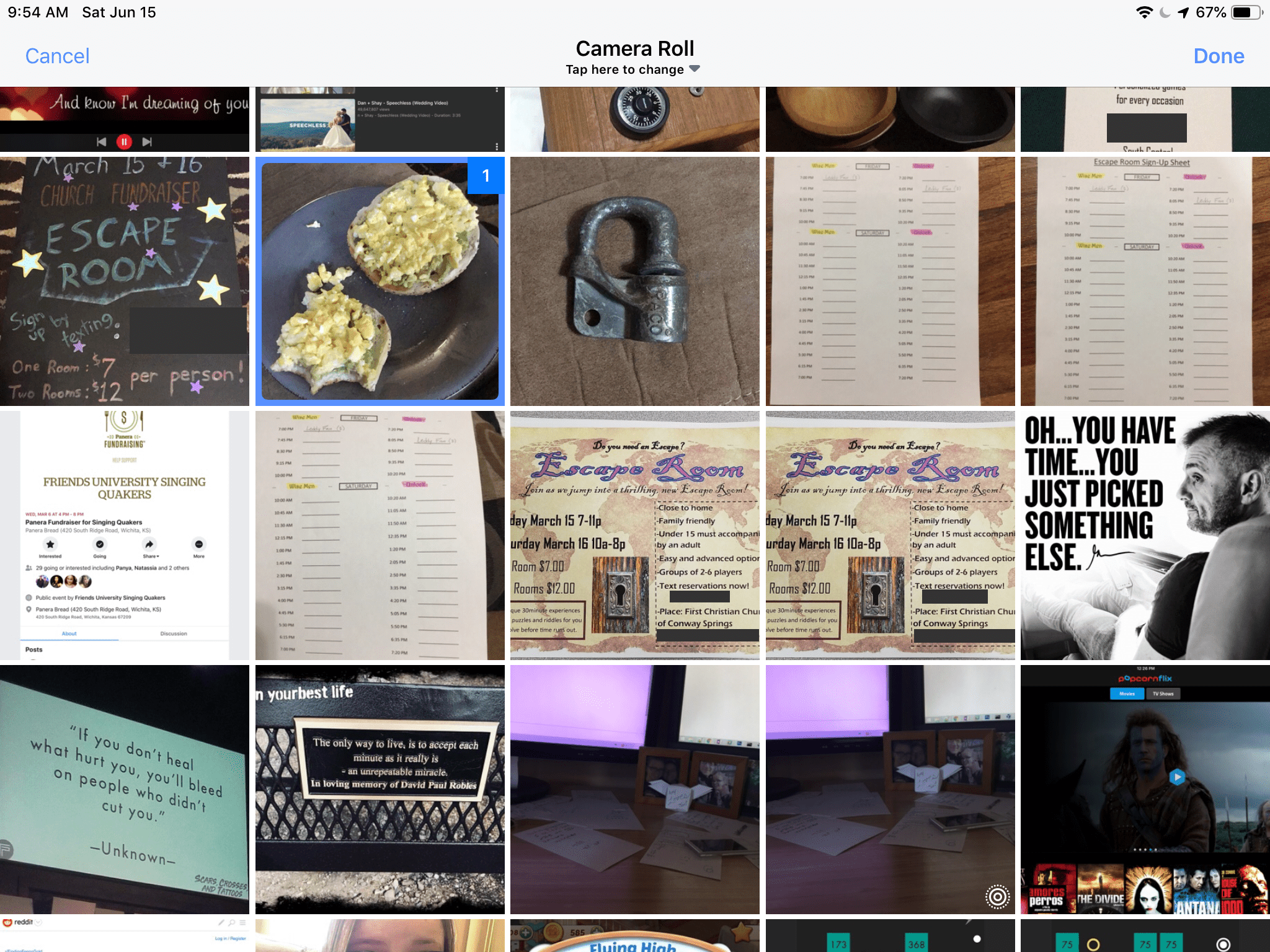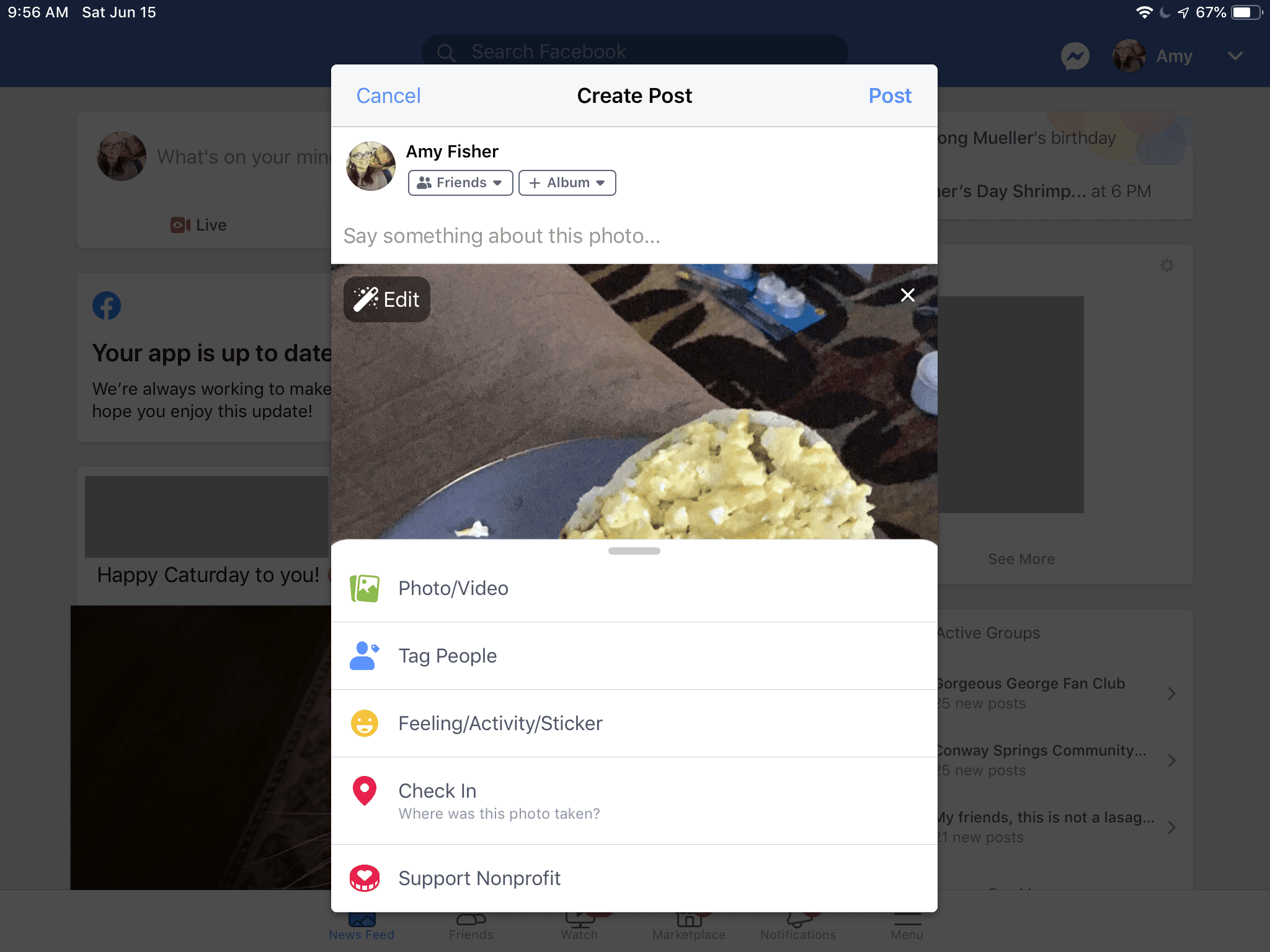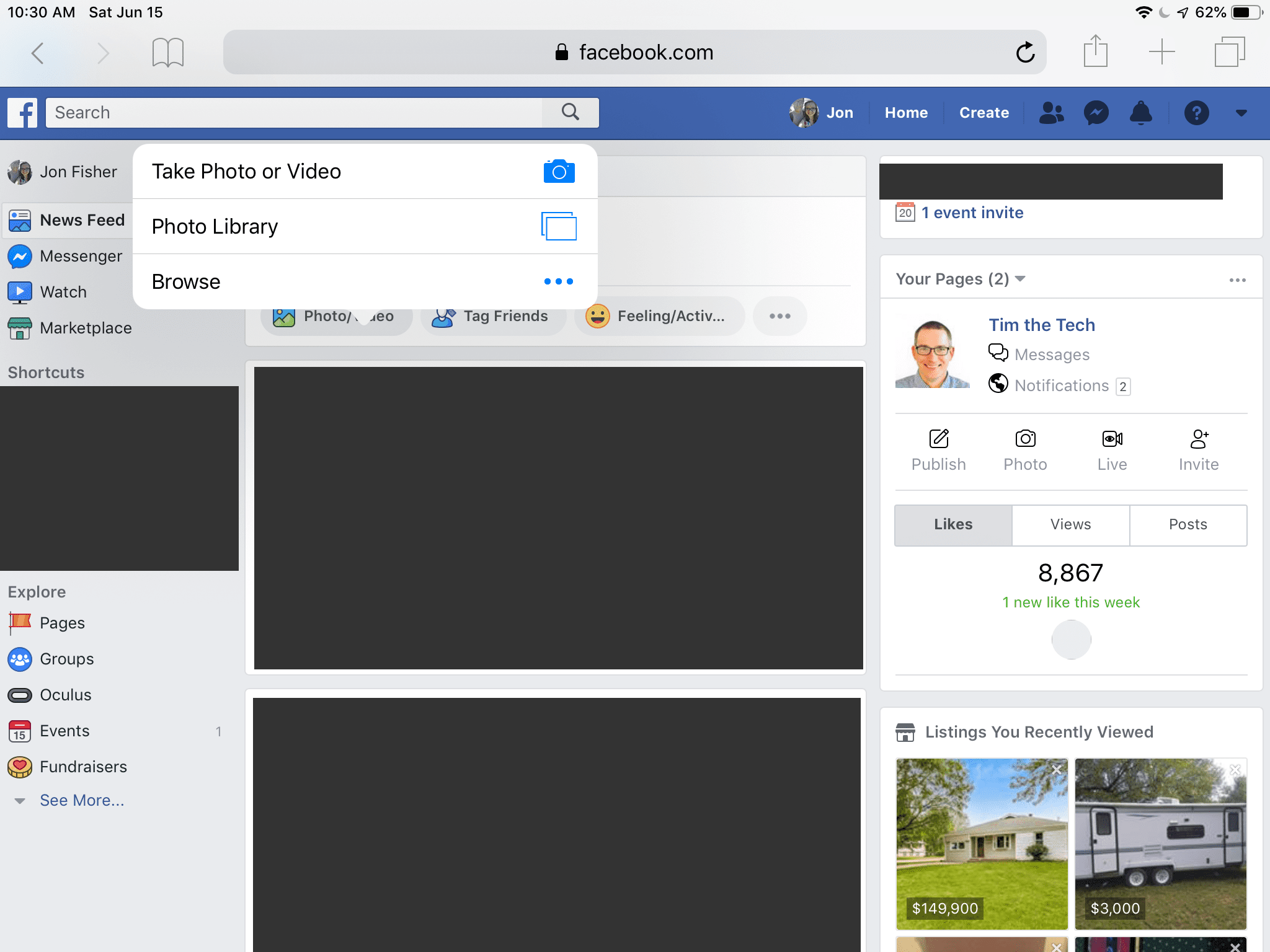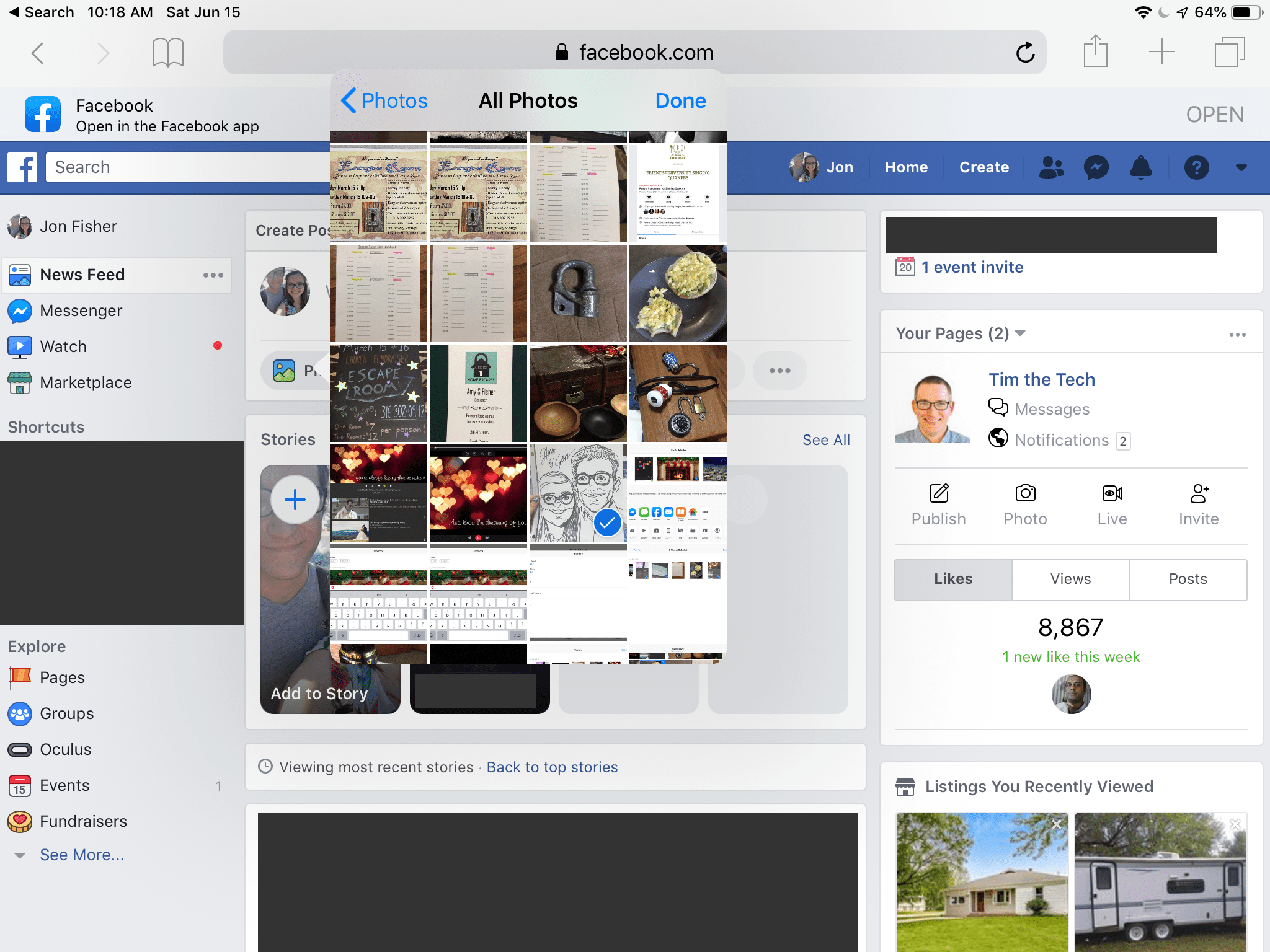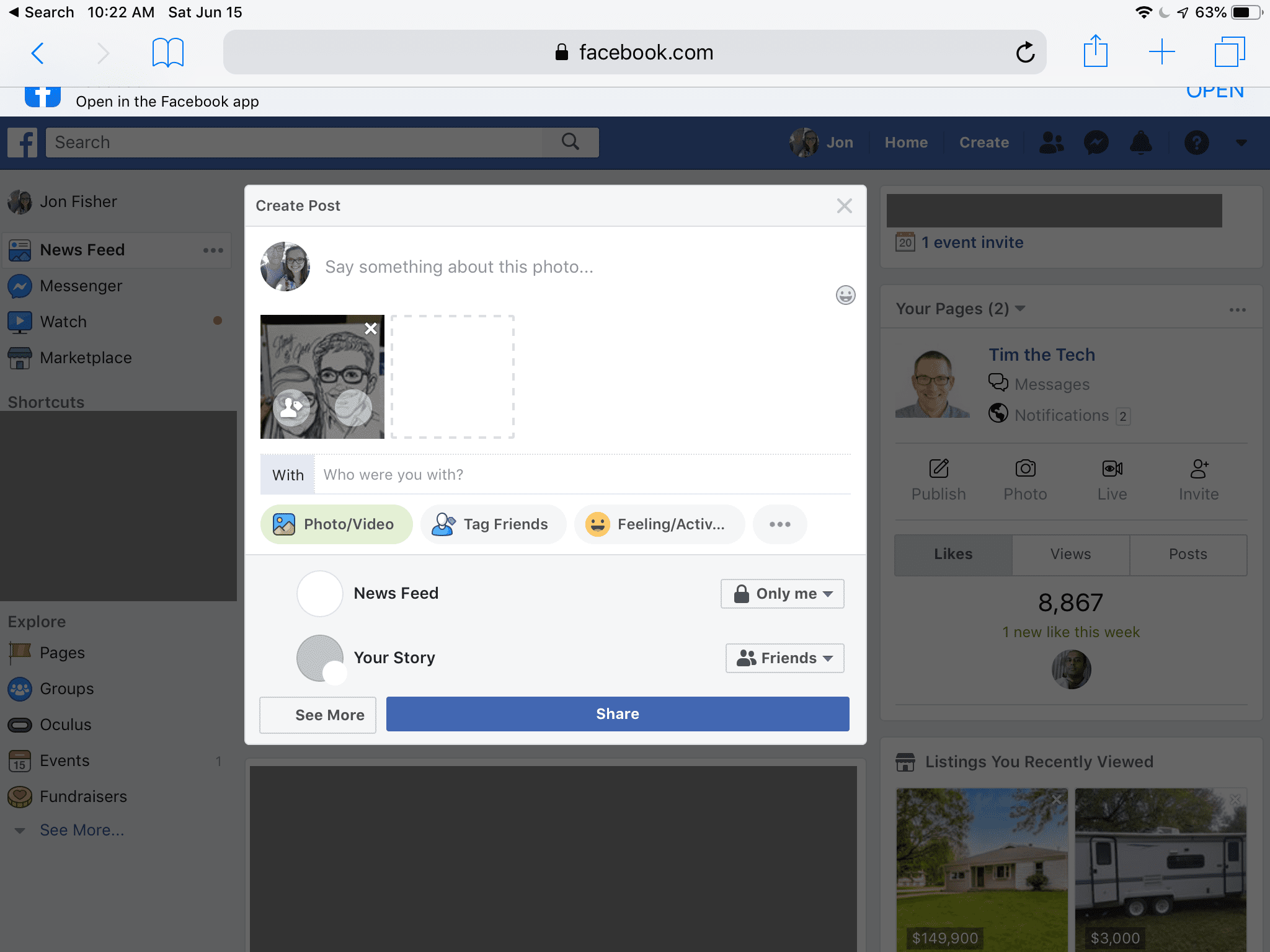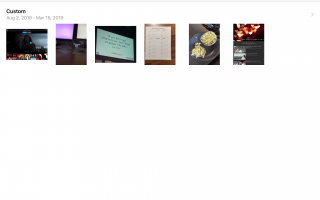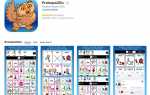Содержание
Отправка фотографии в Facebook с вашего iPad не может быть проще. На самом деле есть несколько методов, которыми вы можете следовать, так что вы можете сделать свой выбор в зависимости от того, что вам легче.
Вы можете загружать фотографии или видео в Facebook прямо со своего iPad через Safari или использовать мобильное приложение Facebook. Однако, возможно, еще более простой способ отправить фотографии в Facebook — это сделать это прямо из приложения «Фото» или даже из приложения камеры.
Отправить фотографии на Facebook из приложения «Фотографии»
Существует два способа использовать приложение «Фото» для отправки изображений в Facebook. Вы можете сделать это для изображений, которые вы сделали ранее, или для изображения или видео, которые вы только что сняли в приложении «Камера».
Чтобы использовать приложение «Фотографии», просто откройте приложение и выберите изображение, которое хотите опубликовать в Facebook. Если вы хотите отправить несколько одновременно, выберите Выбрать вместо этого, а затем выберите каждую фотографию и / или видео, которые вы хотите разместить на Facebook.
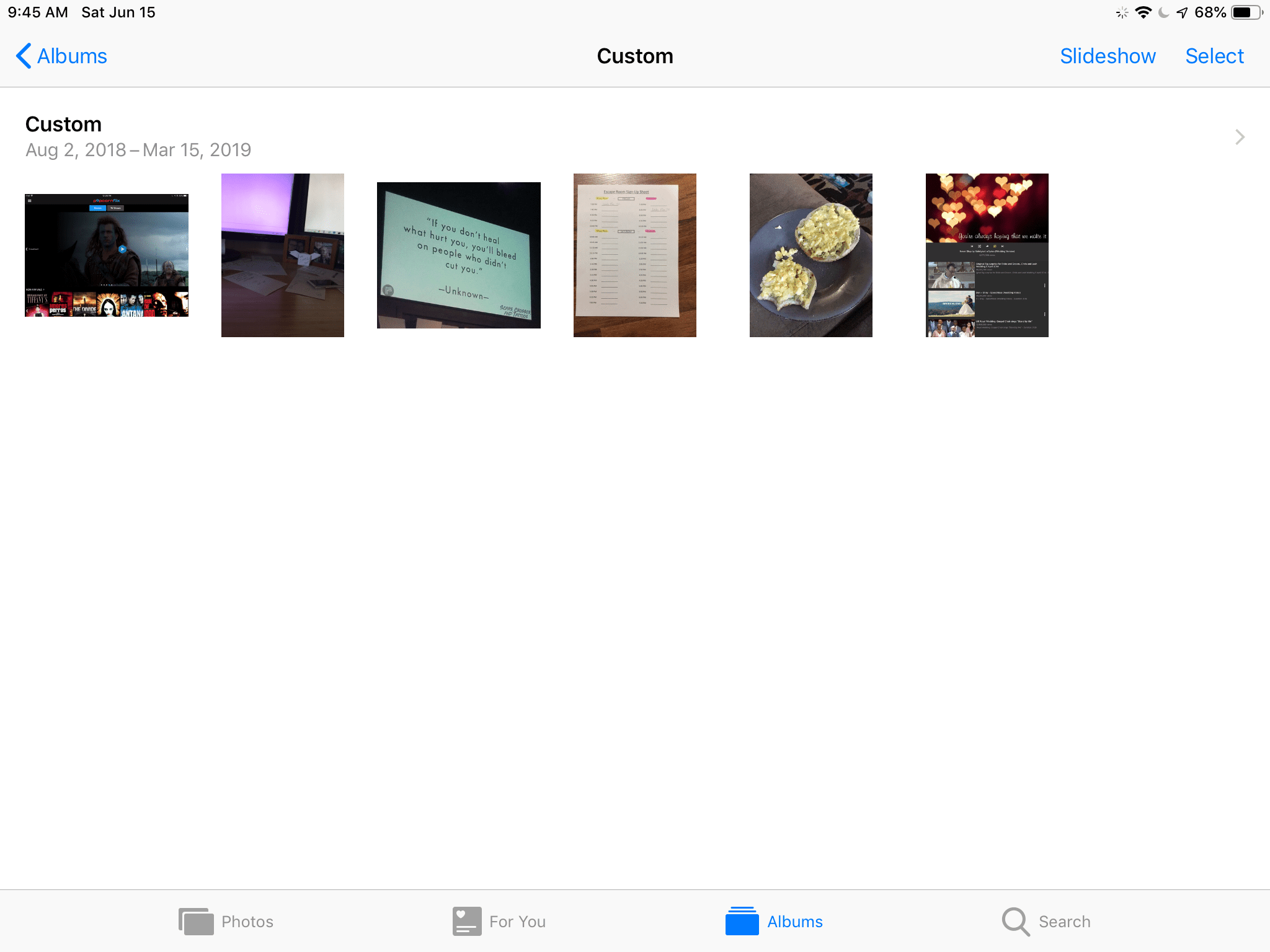
Чтобы отправить фотографию или видео, которые вы только что сделали, оставайтесь в приложении «Камера» и затем нажмите на миниатюру справа, которая показывает изображение / видео.
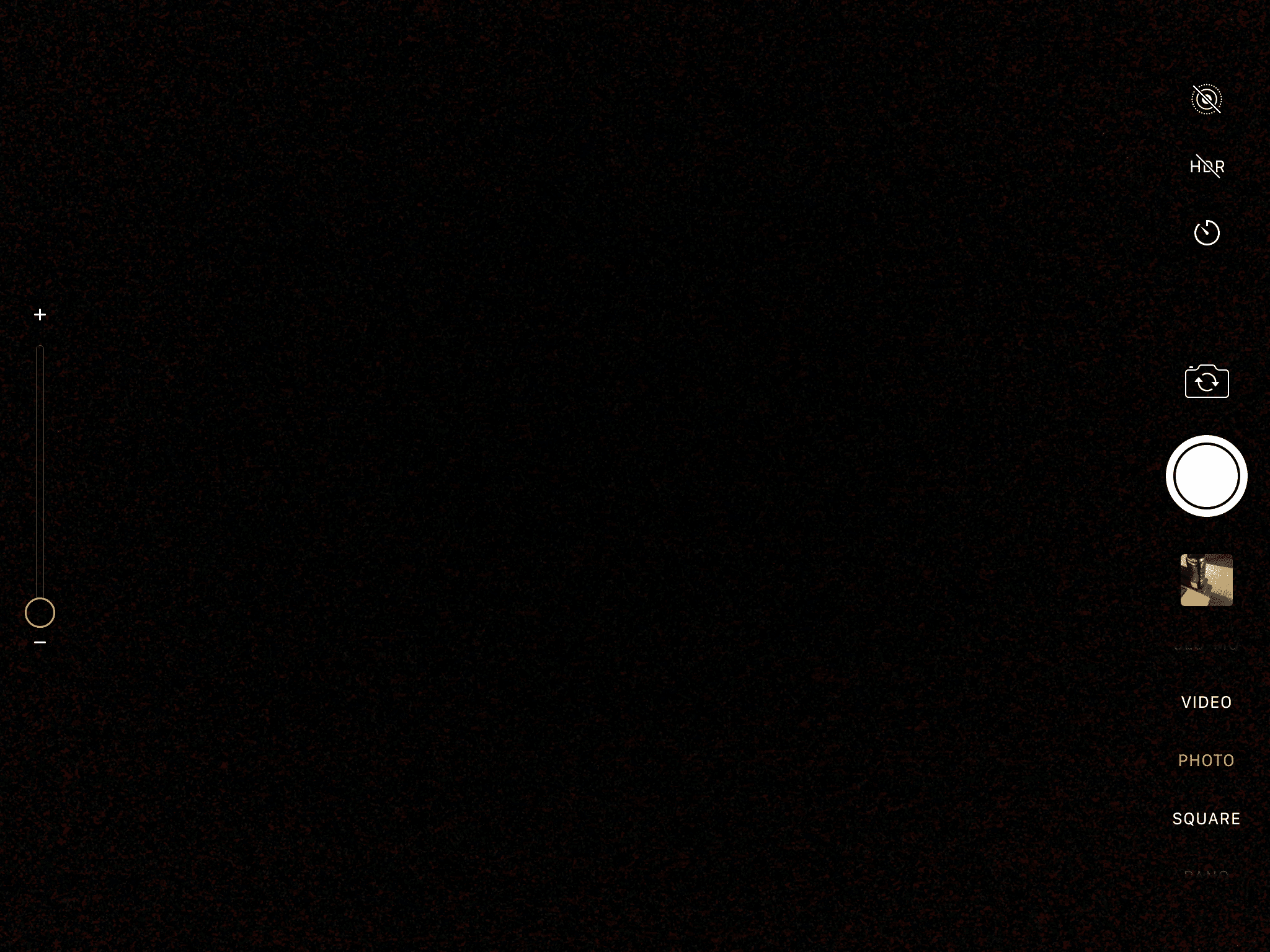
В любом случае, следуйте следующим инструкциям:
Этот метод требует, чтобы на вашем iPad было установлено приложение Facebook. Вы можете скачать Facebook для iPad, если у вас его нет.
Нажмите кнопку поделиться в верхней части.

Выбрать facebook из списка.

Если вы не видите опцию Facebook, выберите Больше, разместить facebook из списка и нажмите кнопку рядом с ним, чтобы сделать его зеленым, а не белым.
Подождите, пока изображение или видео будут готовы для загрузки. Это может занять некоторое время, если это фотография с высоким разрешением, если есть несколько объектов, или если это видео. Вы можете даже не увидеть индикатор выполнения, если это маленький элемент.
При желании написать сообщение, чтобы пойти вместе с изображением. Вы также можете выбрать это время, чтобы выбрать, кто может видеть изображение, и решить, хотите ли вы добавить его в фотоальбом на своей странице в Facebook.
Нажмите следующий.

Выбрать доля отправить фото или видео с iPad в Facebook.

Как вы можете видеть на этом скриншоте, есть некоторые другие элементы, которые вы можете настроить, например, отправка фото / видео в группу Facebook или на временную шкалу друга.
Вы должны увидеть изображение / видео на Facebook немедленно, но если нет, потяните страницу вниз, чтобы обновить.
Отправить фотографии на Facebook из приложения Facebook
Приложение Facebook предоставляет Фото Кнопка, которую вы можете нажать, чтобы выбрать изображения и видео, которые вы хотите отправить в Facebook с вашего iPad.
Нажмите Новостная лента в нижней части приложения. Другой метод заключается в выборе Меню а затем нажмите свое имя, чтобы перейти к вашему профилю.
Выбрать Фото под Что у тебя на уме? сообщение.

Нажмите на каждое изображение и / или видео, которое вы хотите отправить в Facebook со своего iPad. Чтобы изменить просматриваемый альбом, выберите Фотопленка наверху.
выберите Готово когда вы закончите выбирать, что размещать на Facebook.

Напишите что-нибудь, если хотите (вам не нужно) и, при желании, используйте кнопки под своим именем, чтобы вы могли выбрать, кто может видеть публикацию в Facebook и под каким альбомом (если есть) вы хотите опубликовать его.
Выбрать Почта отправить iPad видео или фото в Facebook.

Отправить фотографии на Facebook из Safari
Вы также можете обмениваться фотографиями и видео на Facebook через веб-браузер, такой как Safari, Chrome, Opera Touch, Firefox и т. Д. Страница Facebook для мобильных устройств работает одинаково во всех браузерах, поэтому вы можете использовать любой мобильный браузер, который захотите.
Откройте Facebook.com в браузере.
Нажмите Фото / Видео из Новостная лента страницу или из вашего профиля.

Выбрать Сделать фото или видео сделать это, или Библиотека фотографий выбрать что-то со своего iPad, чтобы отправить в Facebook. Другой вариант Просматривать, который позволяет вам найти что-то из iCloud Drive.

Чтобы отправить фотографии или видео на Facebook, хранящиеся на вашем iPad, нажмите Готово когда вы закончите выбирать их. Если вы решили сделать фото или видео прямо сейчас, сделайте это и затем выберите Использовать фото или же Использовать видео.

При желании настройте сообщение с текстом, выберите, кто может видеть фотографии и видео, которыми вы делитесь, и добавьте больше элементов. Нажмите доля отправить видео и фото на Facebook.